win10系统如何关闭自动安装显卡驱动,win10系统关闭自动安装显卡驱动的方法

win10系统如何关闭自动安装显卡驱动?在使用Windows 10操作系统的过程中,有时候我们可能不希望系统自动安装显卡驱动。这可能是因为我们想使用特定版本的驱动程序,或者是因为我们已经手动安装了适合我们的显卡的驱动程序。无论是哪种情况,关闭自动安装显卡驱动都是一个很有用的技巧。在本文中,我们将介绍如何在Win10系统中关闭自动安装显卡驱动的方法。
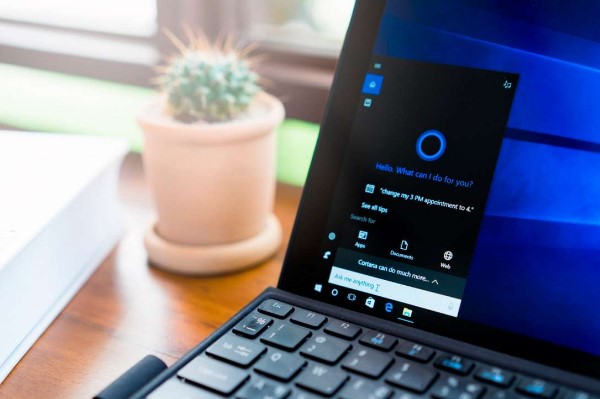
方法一:使用组策略编辑器
1. 打开“运行”对话框,可以通过同时按下Win键和R键来打开。
2. 在运行对话框中输入“gpedit.msc”并点击“确定”按钮,这将打开组策略编辑器。
3. 在组策略编辑器中,依次展开“计算机配置”、“管理模板”、“系统”、“设备安装”。
4. 在“设备安装”下,找到并双击“设备安装限制”。
5. 在设备安装限制窗口中,选择“已启用”选项。
6. 在“选项”下,选择“阻止安装”。
7. 点击“确定”按钮保存更改。
方法二:使用设备安装设置
1. 打开“设置”应用程序,可以通过同时按下Win键和I键来打开。
2. 在设置窗口中,点击“设备”选项。
3. 在设备窗口中,选择“设备安装设置”。
4. 在设备安装设置窗口中,选择“否,让我选择是否安装驱动程序”。
5. 点击“保存更改”按钮。
方法三:使用注册表编辑器
1. 打开“运行”对话框,可以通过同时按下Win键和R键来打开。
2. 在运行对话框中输入“regedit”并点击“确定”按钮,这将打开注册表编辑器。
3. 在注册表编辑器中,依次展开“HKEY_LOCAL_MACHINE”、“SOFTWARE”、“Microsoft”、“Windows”、“CurrentVersion”、“DriverSearching”。
4. 在DriverSearching下,找到并双击“SearchOrderConfig”。
5. 在SearchOrderConfig窗口中,将数值数据更改为“0”。
6. 点击“确定”按钮保存更改。
无论您选择哪种方法,关闭自动安装显卡驱动后,系统将不再自动更新显卡驱动程序。这样,您就可以自由选择适合您的显卡的驱动程序,并避免系统自动更新导致的不必要的问题。请注意,在进行任何更改之前,建议您备份重要的数据和注册表,以防止意外发生。
总结:
在本文中,我们介绍了三种方法来关闭Win10系统中的自动安装显卡驱动。您可以选择使用组策略编辑器、设备安装设置或注册表编辑器来完成此操作。无论您选择哪种方法,请确保在进行任何更改之前备份重要的数据和注册表。关闭自动安装显卡驱动后,您将能够自由选择适合您的显卡的驱动程序,并避免系统自动更新导致的不必要的问题。
原文链接:https://www.jikegou.net/cjwt/2776.html 转载请标明
极客狗装机大师,系统重装即刻简单
一键重装,备份还原,安全纯净,兼容所有

